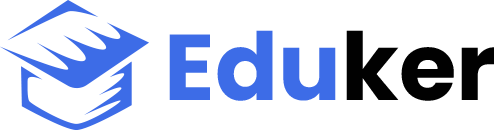ps怎么把眉毛变浓
对于许多摄影爱好者和专业修图师来说,通过Photoshop(简称PS)调整眉毛的浓度是一项常见的任务。无论是为了美化人像照片,还是为了符合特定的拍摄风格,掌握这一技巧都至关重要。下面,我们将详细介绍如何在PS中将眉毛变浓。
一、基础准备
首先,在PS中打开需要调整的图片,确保图片清晰,眉毛部分细节可见。放大面部区域,以便更精确地操作。
二、使用修复画笔工具去除杂毛
1. 选择工具栏上的“修复画笔工具”,设置适当的笔刷大小。
2. 在眉毛周围不规则的杂毛处轻轻点击,用修复画笔工具涂抹过的区域会与周围皮肤自然融合。这一步有助于让眉形更清晰,便于后续调整。
三、使用仿制图章工具填补眉毛空缺
1. 选择“仿制图章工具”,调整工具的硬度为70%-90%,使眉毛边缘效果更自然。
2. 按住“Alt”键在眉毛密集的区域取样,再在稀疏的地方轻轻点击,多次操作直至眉毛看起来浓密自然。
四、调整眉毛颜色和明暗
1. 使用“曲线”或“亮度/对比度”工具,稍微调整眉毛区域的色调,使其与原本的眉毛颜色更为一致。
2. 还可以尝试使用“加深/减淡工具”,沿着眉毛的自然生长方向轻轻涂抹,增加眉毛的深度和立体感。
五、高级技巧:通道计算和蒙版应用
对于追求更高质量的修图师来说,可以尝试使用通道计算和蒙版技术来复制和增强眉毛。通过通道抠图选出眉毛部分,然后利用蒙版进行精细调整,最后复制并翻转眉毛图层以填补另一侧眉毛的稀疏部分。
六、检查与保存
完成上述步骤后,缩小图片观察整体效果,确保眉毛的自然度和协调性。满意后,保存图像为JPEG或PSD格式,以便分享或后续调整。
通过以上步骤,你可以轻松地在PS中将眉毛变浓,让照片中的人物更加美丽自信。